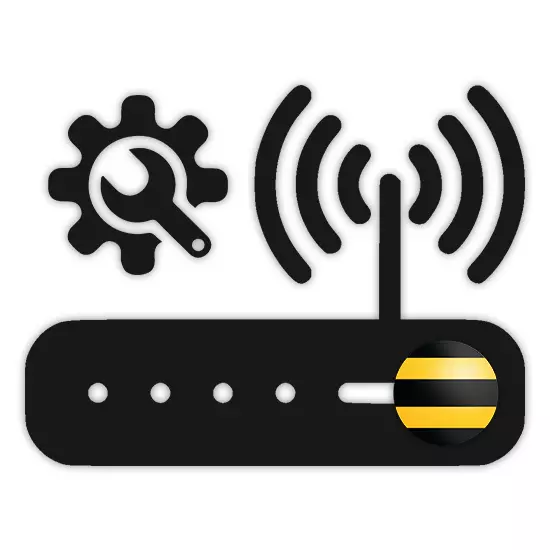
جنبا إلى جنب مع شبكة الإنترنت من الجهات الأخرى، المستخدمين والخدمات من شركة الخط المباشر وغالبا ما تستخدم من قبل المستخدمين. في سياق هذه المادة، فإننا سوف اقول لكم كيفية تكوين جهاز التوجيه لعملية مستقرة من الاتصال بالإنترنت.
تكوين جهاز التوجيه الخط المباشر
حتى الآن، وهناك نماذج استثنائية الموجه الجديدة أو تلك التي تم تثبيت الإصدار المحدث من البرامج الثابتة على الخط المباشر. وفي هذا الصدد، إذا توقف الجهاز إلى العمل، وربما كان السبب لا يكمن في الإعدادات، ولكن غياب الدعم.الخيار 1: SMART BOX
BEELINE الذكية صندوق جهاز التوجيه هو الأكثر نوع شائع من الجهاز، الذي يختلف كثيرا عن المعلمات من معظم أجهزة اجهة ويب. وفي الوقت نفسه، فإن أيا من إجراء اتصال ولا إجراء تغييرات على إعدادات يسبب أي صعوبات بسبب واجهة الروسية تماما مفهومة بشكل حدسي.
- بادئ ذي بدء، كما هو الحال في أي جهاز آخر، يجب أن يكون الموجه المتصل. للقيام بذلك، قم بتوصيله مع كابل LAN من جهاز الكمبيوتر المكتبي أو المحمول.
- تشغيل متصفح الإنترنت وإدخال IP التالية: 192.168.1.1
- على الصفحة مع شكل إذن، أدخل البيانات المناظرة من جهاز التوجيه. يمكنك العثور عليها في الجزء السفلي من لوحة الإسكان.
- اسم المستخدم - مسؤول
- كلمة السر - المسؤول.
- في حالة تفويضا ناجحا، سيتم توجيهك إلى صفحة مع اختيار نوع من الإعدادات. وسوف ننظر فقط الخيار الأول.
- "الإعدادات السريعة" تستخدم لمعلمات الشبكة مجموعة؛
- ينصح للمستخدمين الأكثر خبرة، على سبيل المثال، عند تحديث البرامج الثابتة - "إعدادات الموسعة".
- في الخطوة التالية في "تسجيل الدخول" والحقل "كلمة السر" وتعبئة البيانات من حسابك الشخصي على موقع الخط المباشر.
- هنا تحتاج أيضا إلى تحديد البيانات عن الشبكة المنزلية من أجل أجهزة إضافية في وقت لاحق ربط واي فاي. الخروج مع "اسم الشبكة" و "كلمة المرور" نفسك.
- في حالة استخدام حزم التلفزيون الخط المباشر، وسوف تحتاج أيضا إلى تحديد منفذ جهاز التوجيه التي تم ربط البادئة TV.

وسوف يستغرق بعض الوقت لتطبيق المعايير والاتصال. في المستقبل، يتم عرض الإعلام على اتصال ناجح إلى الشبكة وعلى هذا الإجراء وضع يمكن اعتبار كاملة.

وبعد بعد ذلك، اضغط على المفتاح ENTER.
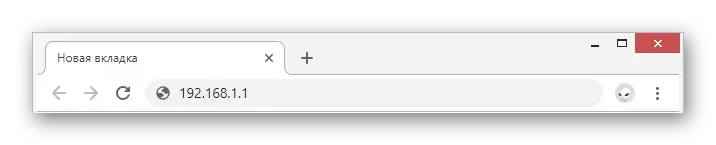
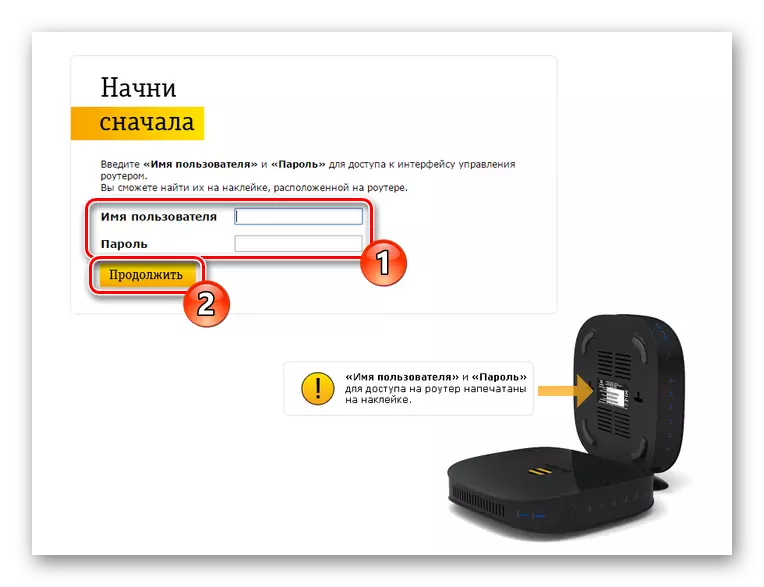
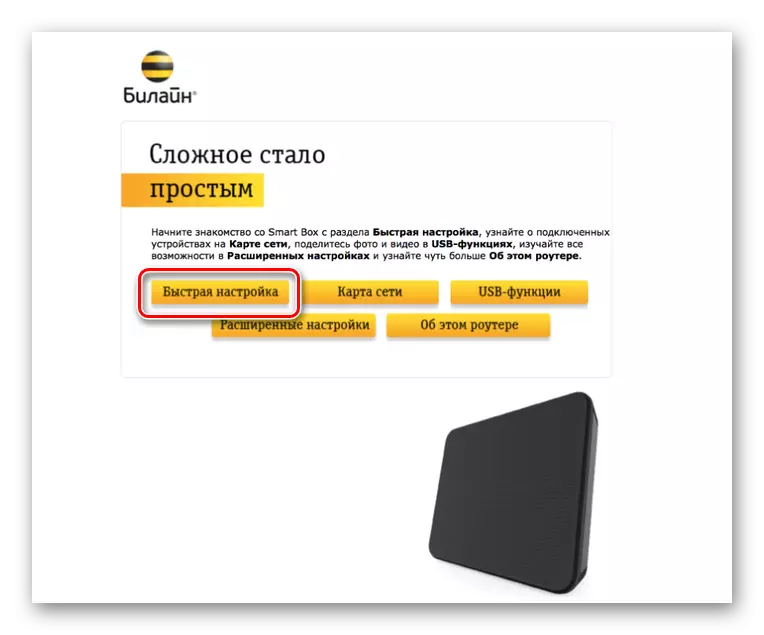
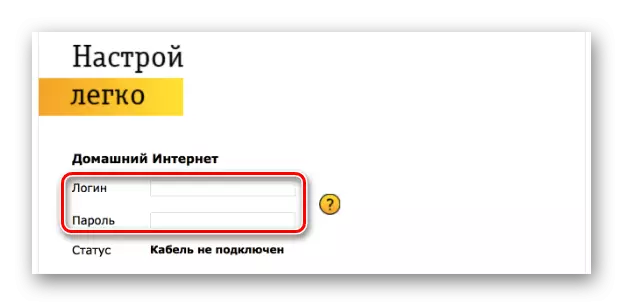
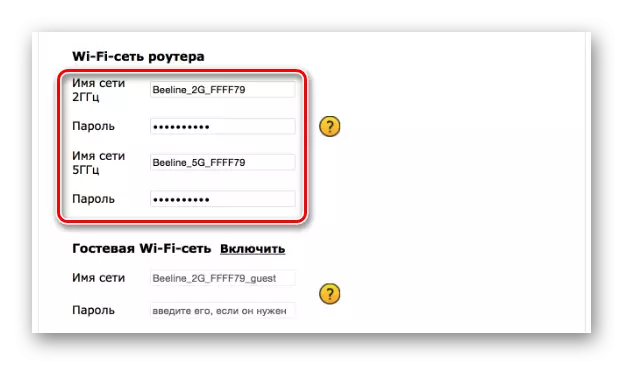
وعلى الرغم من واجهة الويب مماثلة، يمكن لنماذج مختلفة من أجهزة التوجيه الخط المباشر من خط سمارت بوكس تكون مختلفة معنويا في خطة التكوين.
الخيار 2: ZYXEL Keenetic الترا
كما يتم تضمين هذا النموذج الموجه في القائمة من أكثر الأجهزة الفعلية، ومع ذلك، وعلى النقيض من صندوق الذكية، قد يبدو إعدادات معقدة. للحد من الآثار السلبية المحتملة، وسوف ننظر حصريا "الإعدادات السريعة".
- لدخول ULTRA واجهة الويب ZYXEL KEENETIC، يجب توصيل جهاز التوجيه بجهاز الكمبيوتر.
- في شريط عنوان المتصفح، أدخل 192.168.1.1.
- على الصفحة التي تفتح، حدد الخيار "الويب تحديد مواصفات".
- الآن تثبيت كلمة مرور المسؤول الجديدة.
- بعد الضغط على زر "تطبيق"، يمكنك تمكين الإذن باستخدام تسجيل الدخول وكلمة المرور من واجهة جهاز التوجيه على شبكة الإنترنت.

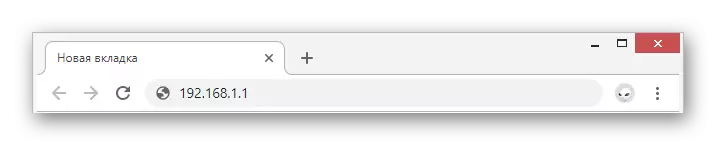
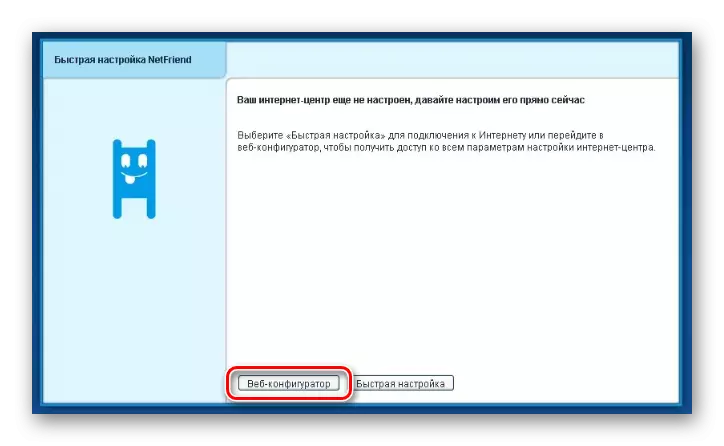

إنترنت
- على لوحة أسفل، استخدم رمز خدمة الواي فاي الشبكة.
- تثبيت خانة الاختيار بجانب العنصر "تمكين نقطة الوصول"، وإذا لزم الأمر، "تمكين WMM". الحقول الباقية في ملء بنفس الطريقة ونحن مبين.
- حفظ الإعدادات لاستكمال الإعداد.

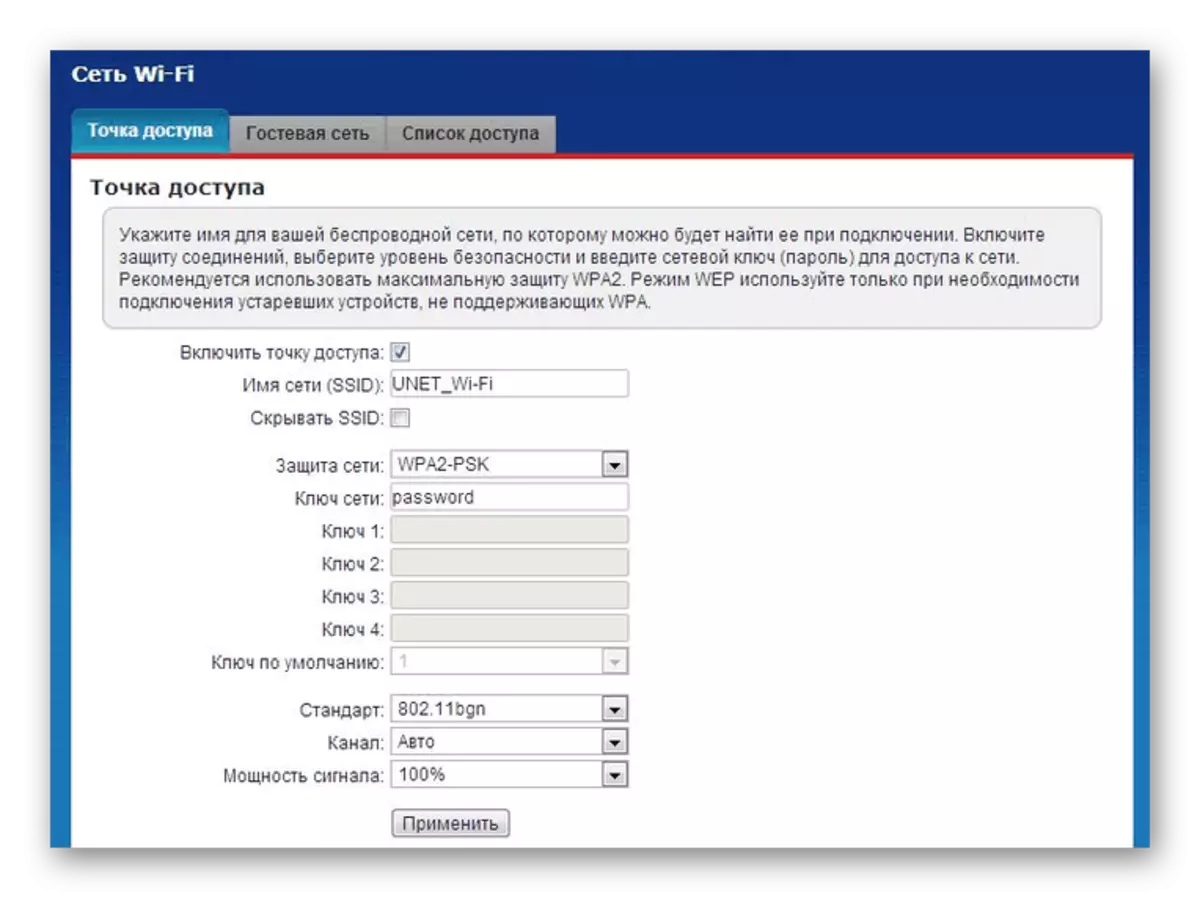
تلفزيون
- في حالة استخدام TV من الخط المباشر، ويمكن أيضا أن يتم تكوين. للقيام بذلك، افتح الباب "الإنترنت" على لوحة أسفل.
- على الصفحة اتصال من القائمة، حدد "Bradband اتصال".
- تثبيت وضع علامة بجوار المنفذ الذي يتم توصيل البادئة TV. يحمل المعلمات الأخرى كما هو مبين في الصورة ادناه.
ملاحظة: على نماذج مختلفة، قد تختلف بعض العناصر.

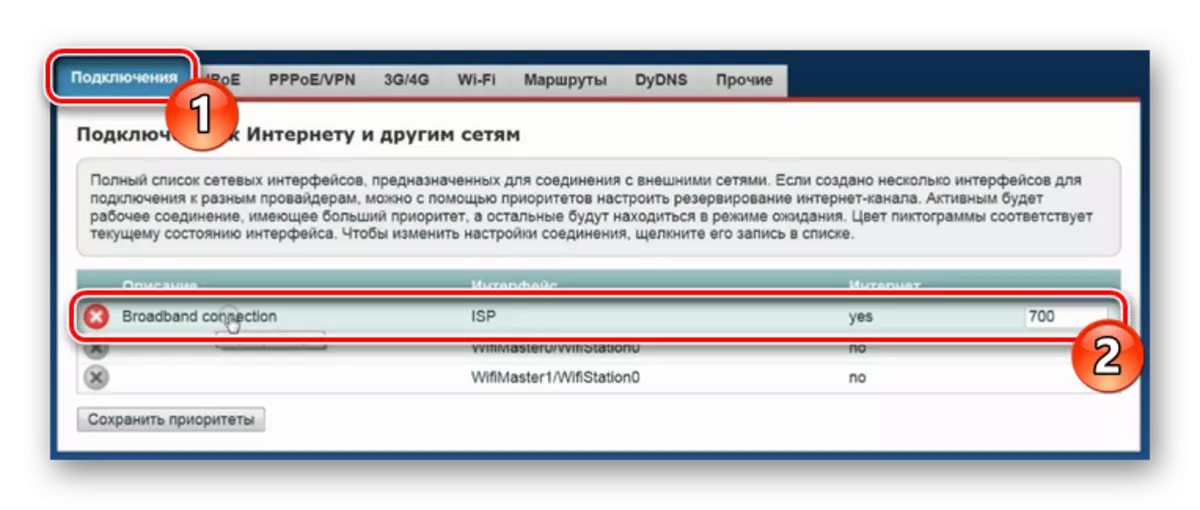
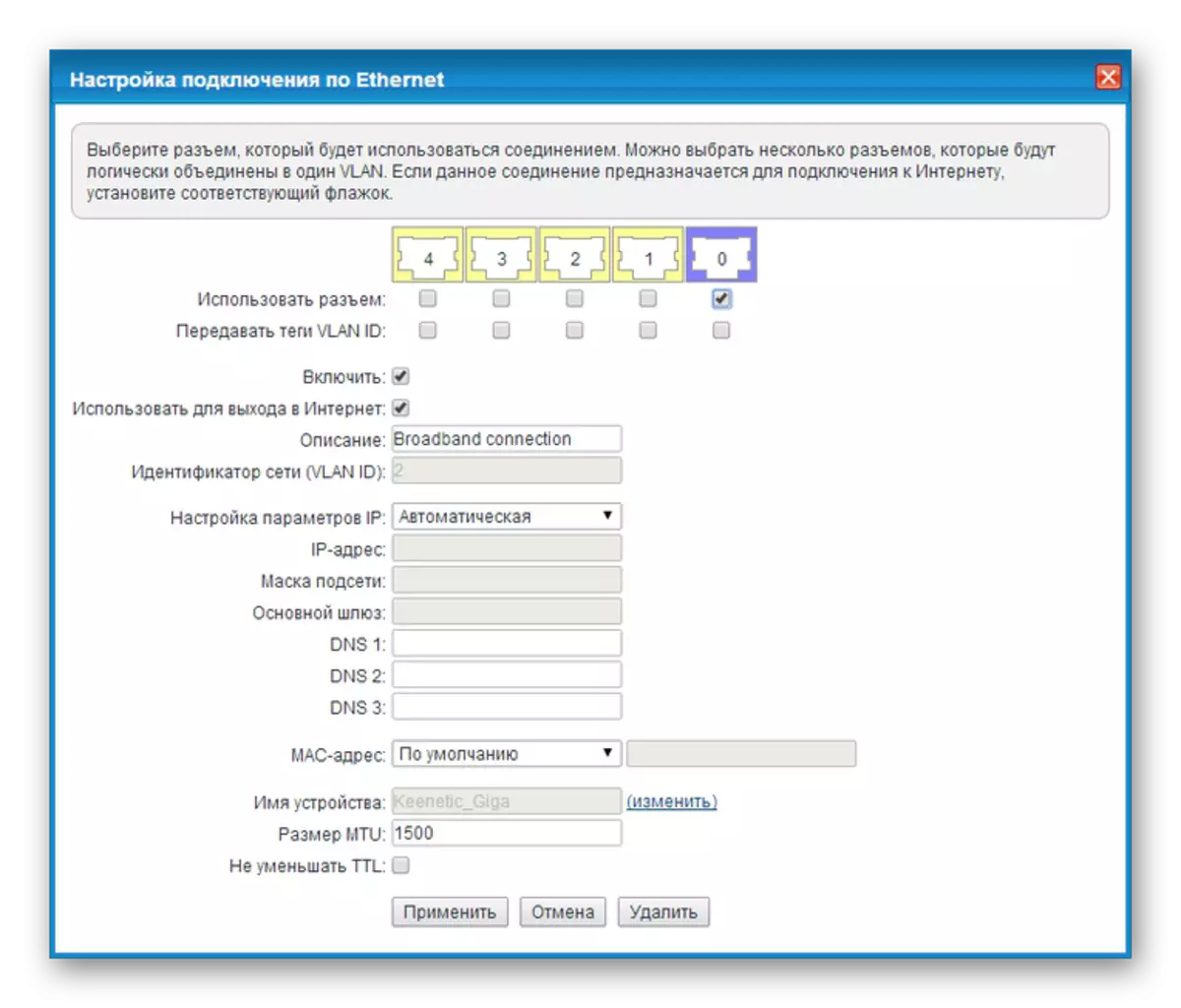
على واقع إعدادات إنقاذ، وهذا القسم من هذه المادة يمكن اعتبار الانتهاء.
الخيار 3: واي فاي راوتر الخط المباشر
إلى عدد من الأجهزة التي تدعمها شبكة الخط المباشر، ولكن إزالتها من الإنتاج، والخط المباشر راوتر واي فاي ينتمي إليه. هذا الجهاز يختلف كثيرا عن جزء من الإعدادات من نماذج تعتبر في السابق.
- أدخل عنوان IP من الخط المباشر Routeter 192.168.10.1 إلى شريط عنوان المتصفح 192.168.10.1. عند طلب المستخدم وكلمة السر في كل المجالات، وتحديد المسؤول.
- توسيع قائمة "الإعدادات الأساسية" وحدد "WAN". المعلمات ما تتغير بموجبه وفقا الصورة ادناه.
- بالنقر على زر "حفظ التغييرات"، اكتمال الانتظار حتى التطبيق.
- انقر على كتلة واي فاي إعدادات والتعبئة في حقول وفقا لمدى هو مبين في مثالنا.
- كمكمل، وتغيير بعض البنود في الصفحة السلامة. التركيز على الصورة ادناه.
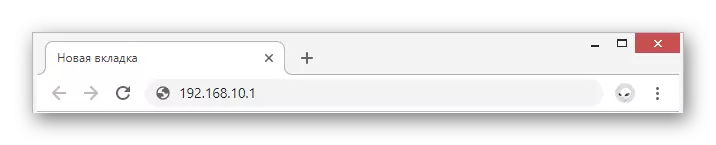
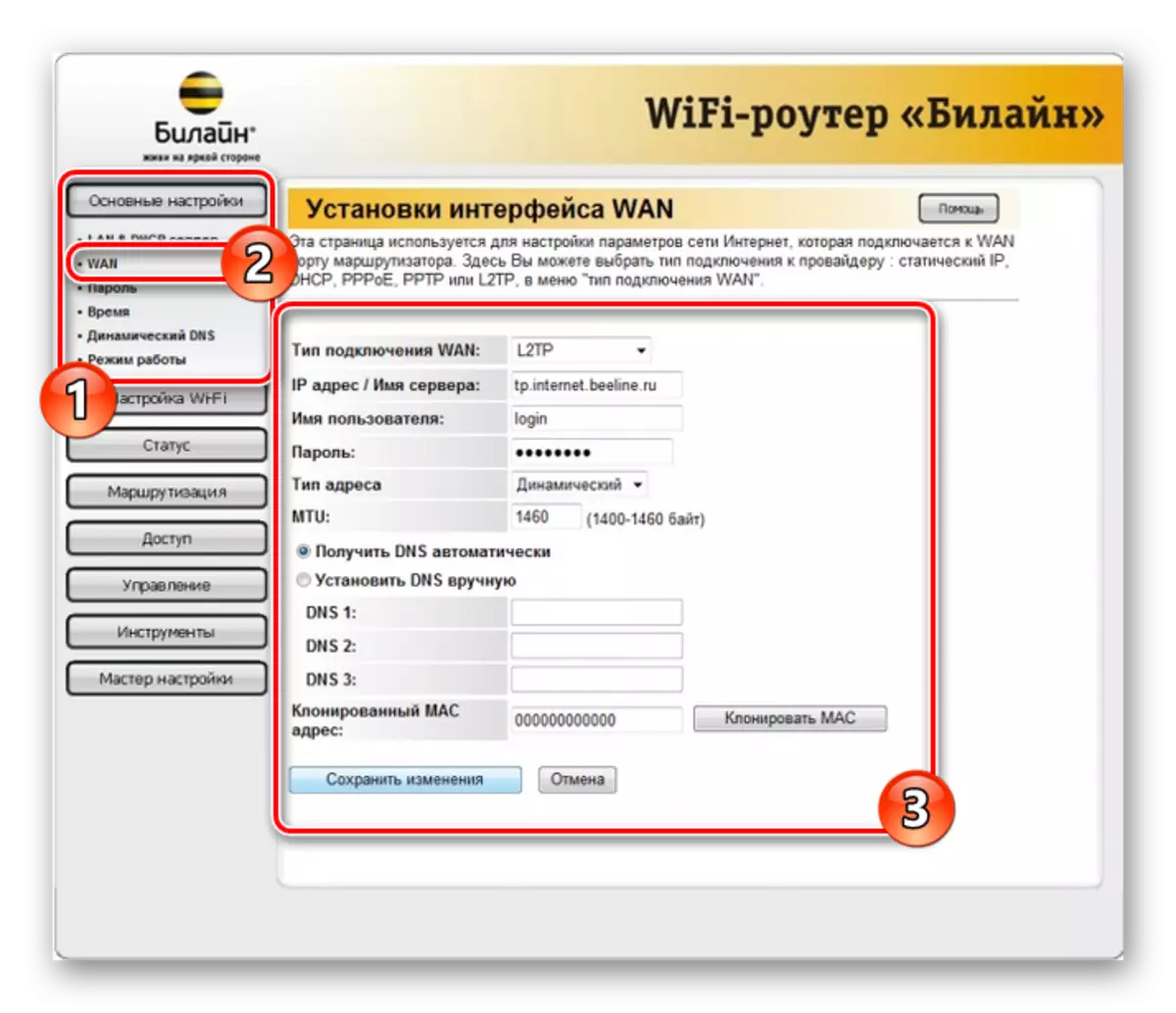
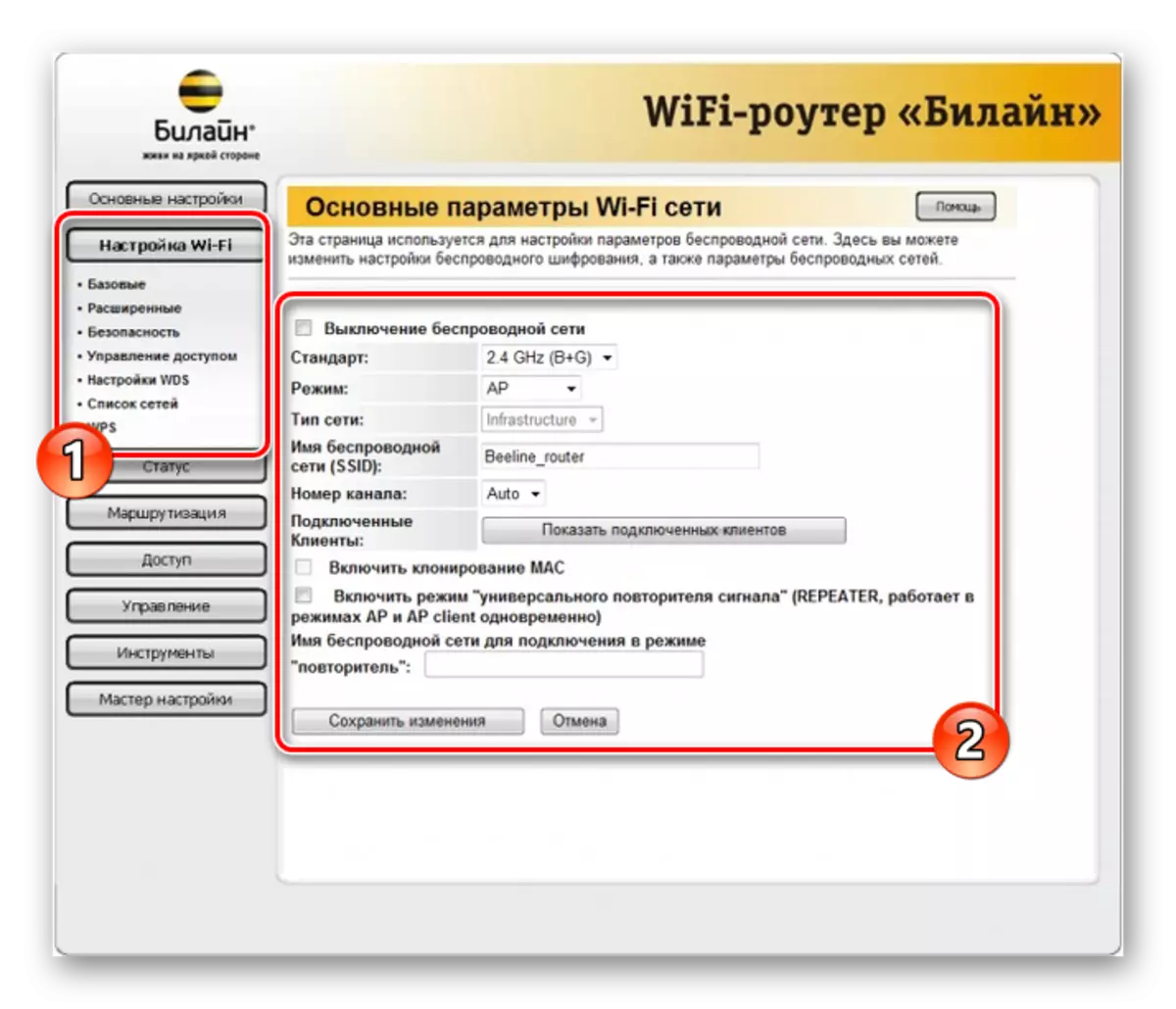
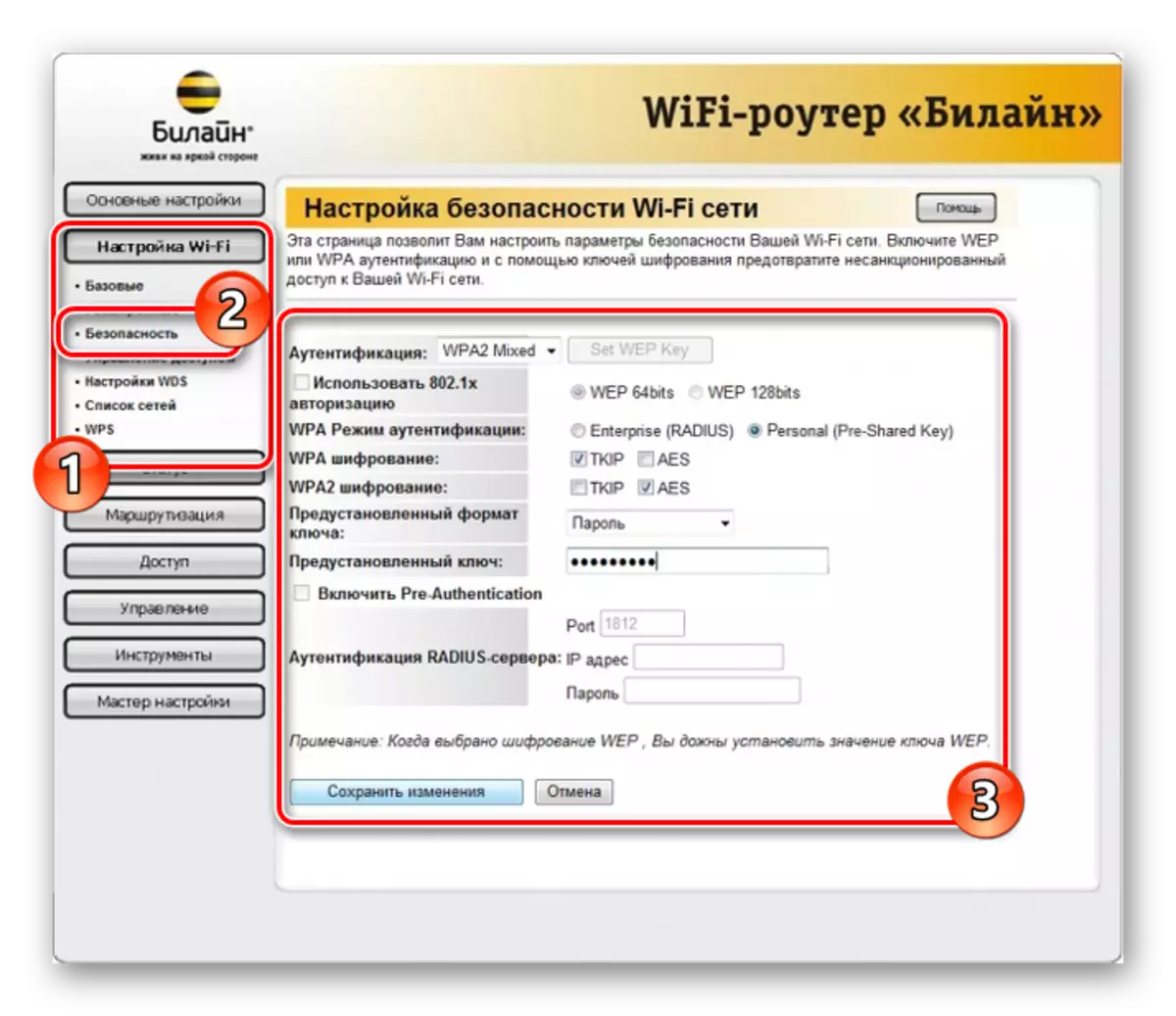
كما ترون، هذا النوع من تذكرة الخط المباشر من حيث الإعدادات يتطلب حدا أدنى من العمل. نأمل أن تمكن من تعيين المعلمات الضرورية.
الخيار 4: TP-LINK آرتشر
هذا النموذج بالمقارنة مع السابق يسمح لك بتغيير عدد أكبر من المعلمات في مختلف أقسام. وفي الوقت نفسه، فإنه يتابع بشكل واضح توصيات، يمكنك بسهولة تكوين تشغيل الجهاز.
- بعد توصيل جهاز التوجيه لجهاز الكمبيوتر إلى شريط عنوان متصفح الويب، أدخل عنوان IP لوحة التحكم 192.168.0.1.
- في بعض الحالات، مطلوب إنشاء ملف تعريف جديد.
- إذن جعل في الويب باستخدام واجهة المسؤول ككلمة مرور وتسجيل الدخول.
- للراحة في الزاوية العلوية اليمنى من الصفحة، قم بتغيير اللغة إلى "الروسية".
- من خلال قائمة التنقل، والتحول إلى علامة التبويب "إعدادات متقدمة" وانتقل إلى صفحة الشبكة.
- ويجري في قسم "الإنترنت" و، تبديل القيمة "نوع الاتصال" إلى "عنوان IP الديناميكي" واستخدام زر حفظ.
- من خلال القائمة الرئيسية، افتح "الوضع اللاسلكي" وحدد "إعدادات". هنا تحتاج إلى تفعيل "البث اللاسلكي" وتحديد اسم لشبكة الاتصال.
في بعض الحالات، قد يكون من الضروري تغيير معلمات الأمان.
- وإذا كانت هناك طرق متعددة لجهاز التوجيه، انقر على رابط "5 غيغاهرتز". املأ الحقول من الخيار السابق هو موضح سابقا عن طريق تعديل اسم الشبكة.
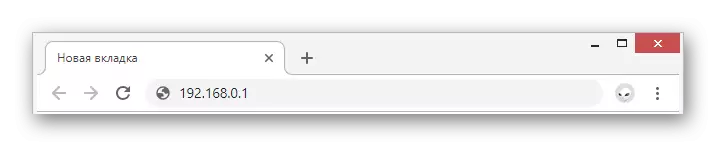
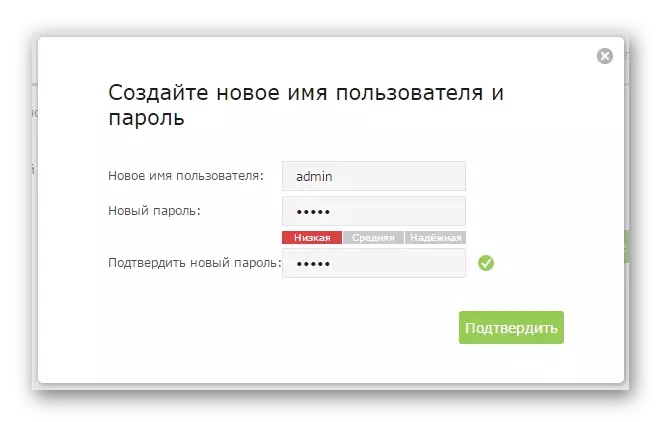
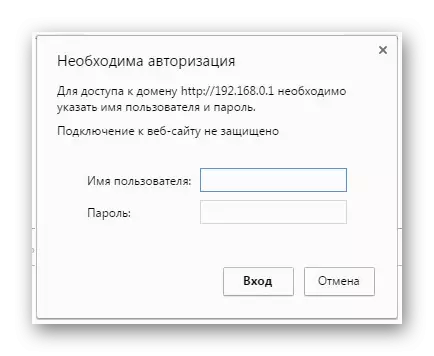
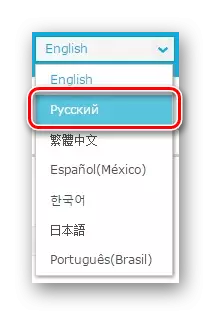
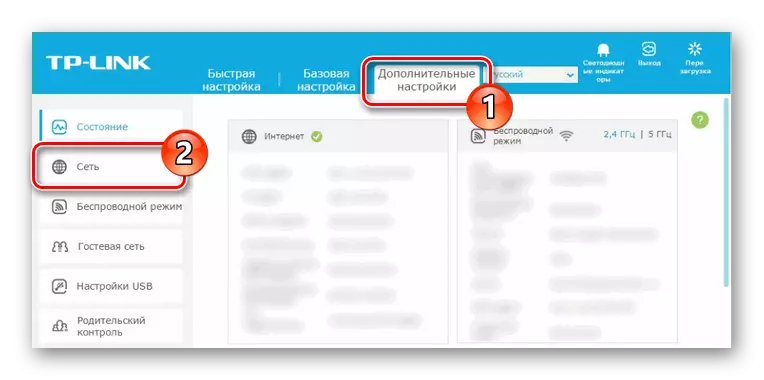
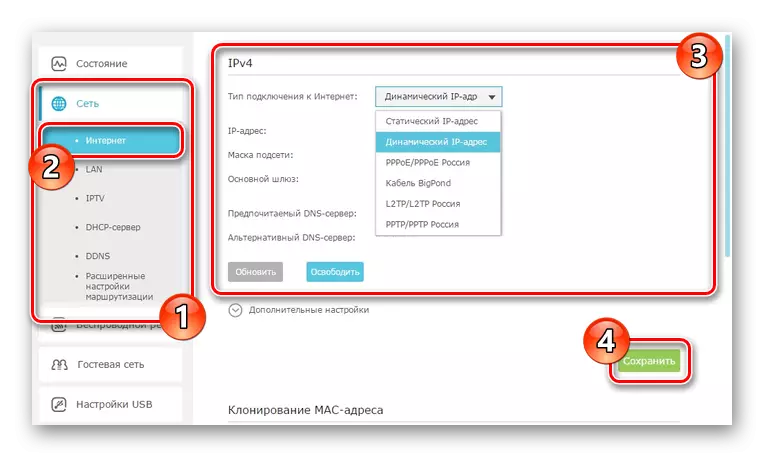
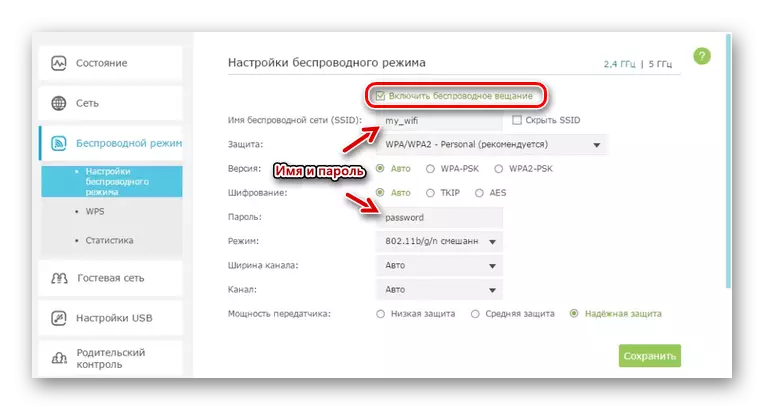
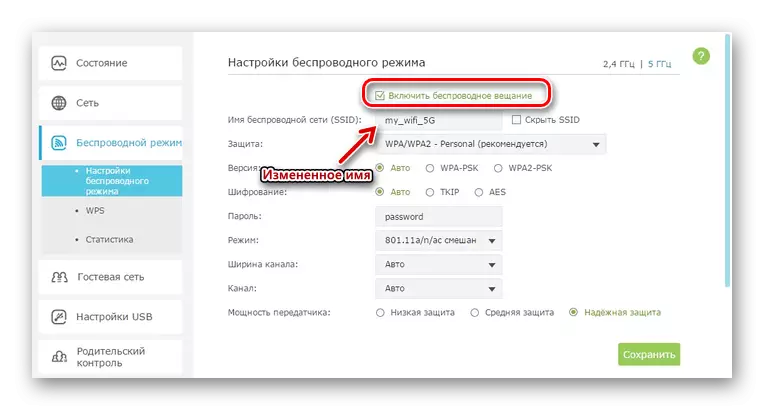
إذا لزم الأمر، يمكنك أيضا تكوين التلفزيون على TP-لينك آرتشر، ولكن بشكل افتراضي، غير مطلوب تغيير في المعلمات. وفي هذا الصدد، فإننا أكمل الإرشادات الحالية.
استنتاج
نماذج لدينا ينتمي إلى الأكثر شعبية، ولكن يتم دعم الأجهزة الأخرى أيضا من قبل شبكة الخط المباشر. يمكنك معرفة القائمة الكاملة للمعدات على الموقع الإلكتروني الرسمي لهذا المشغل. تحديد التفاصيل في تعليقاتنا.
